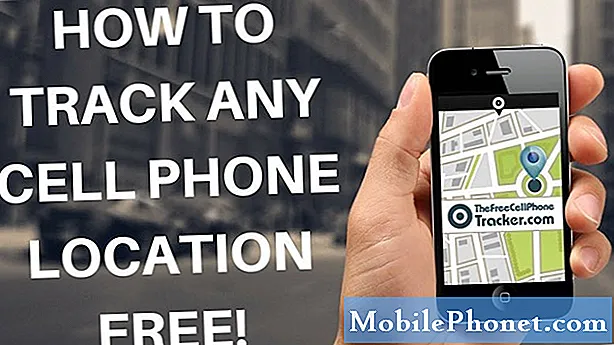Потребна потврда идентитета грешке Гоогле Плаи продавнице је међу најчешћим грешкама на многим Андроид телефонима. Ако се ова грешка јавља на вашем Гоогле Пикел 3 КСЛ, научите како да је поправите помоћу ових корака.
Решење 1: Принудно поновно покретање
Многе грешке у Гоогле Плаи продавници се исправљају једноставним освежавањем система. Обавезно симулирајте ефекте повлачења батерије. Једноставно притисните и држите дугме за напајање око 10 секунди. После тога сачекајте да ваш телефон доврши секвенцу поновног покретања и видите шта ће се догодити.
Решење 2: Уклоните Гоогле налог
Један од ефикасних метода исправљања било које грешке на Гоогле Плаи-у је брисање повезаног Гоогле налога са уређаја, а затим поновно додавање. Ако још нисте пробали, ево како се то ради:
- На почетном екрану додирните и превуците прстом нагоре да бисте приказали све апликације.
- Отворите апликацију Подешавања.
- Додирните Корисници и налози.
- Додирните одговарајући Гоогле налог.
- Додирните Уклони налог.
- Додирните Уклони рачун да бисте потврдили.
Након што је налог избрисан, поново покрените уређај и додајте свој рачун.
Да бисте поново додали налог:
- На почетном екрану додирните и превуците прстом нагоре да бисте приказали све апликације.
- Навигација: Икона апликације Подешавања Подешавања> Икона Рачуни Налози.
- Додирните Додај налог.
- Унесите одговарајућу Гмаил адресу, а затим додирните ДАЉЕ.
- Унесите одговарајућу лозинку, а затим додирните ДАЉЕ.
- Ако се појави „Покушајте на други начин да се пријавите“, изаберите метод за потврду налога.
- Да бисте наставили, прегледајте Услове коришћења услуге и Политику приватности, а затим додирните СЛАЖЕМ СЕ.
- Ако је представљено, омогућите или онемогућите било шта од следећег:
- направите резервну копију апликација на телефону
- подаци апликације
- подешавања
- лични речници
- Лозинке за Ви-Фи.
- Додирните стрелицу Назад икона за навигацију Натраг или икона Почетна икона за навигацију Почетна да бисте изашли.
Решење 3: Вратите поставке апликације Гоогле на подразумеване вредности
Враћање саме апликације Гоогле Плаи продавница брисањем њених података је још један начин за решавање проблема Гоогле Плаи продавнице. Ево како:
На почетном екрану додирните и превуците прстом нагоре да бисте приказали све апликације.
- Идите на Подешавања.
- Додирните Апликације и обавештења.
- Додирните Прикажи све апликације „кк“.
- Пронађите и додирните апликацију Гоогле Плаи продавница.
- Додирните Стораге.
- Додирните Обриши податке.
- Поново покрените Пикел 3 КСЛ.
- Подесите апликацију Плаи продавница.
4. решење: Деинсталирајте ажурирања апликације Гоогле
У неким случајевима ће можда успети и брисање ажурирања Гоогле Плаи продавнице. Ако у овом тренутку ништа није успело, обавите овај корак за решавање проблема. Ево како:
- Идите на Подешавања.
- Додирните Апликације и обавештења.
- Додирните Прикажи све апликације „кк“.
- Пронађите и додирните апликацију Гоогле Плаи продавница.
- Додирните икону Још подешавања у горњем десном углу (три тачке).
- Додирните Деинсталирај исправке.
Решење 5: Избришите податке Гоогле Сервицес Фрамеворк-а
Можда проблем можда није сама апликација Плаи продавница, већ основна апликација која се зове Гоогле Сервицес Фрамеворк апликација. Покушајте да избришете податке ове апликације и видите шта ће се догодити.
- Идите на Подешавања.
- Додирните Апликације и обавештења.
- Додирните Прикажи све апликације „кк“.
- Пронађите и додирните апликацију Гоогле Плаи продавница.
- Додирните Стораге.
- Додирните Обриши податке.
- Поново покрените Пикел 3 КСЛ.
Решење 6: Враћање на фабричка подешавања
Ако вам у овом тренутку ништа не помогне, увек можете покушати да направите драстичнију опцију брисања телефона кроз фабричко ресетовање. Ово ће вратити све поставке софтвера на подразумеване вредности, као и избрисати све личне податке. Обавезно направите резервне копије датотека пре него што направите кораке у наставку.
- Направите резервну копију својих личних података.
- Обавезно знајте корисничко име и лозинку за Гоогле налог у телефону.
- Отворите апликацију Подешавања.
- Додирните Систем.
- Додирните Напредно.
- Додирните Ресетуј опције.
- Додирните Избриши све податке (ресетовање на фабричка подешавања), а затим Ресетуј телефон. Ако је потребно, унесите свој ПИН, образац или лозинку.
- Да бисте избрисали све податке из интерне меморије телефона, додирните Избриши све.
- Када се телефон заврши са брисањем, изаберите опцију за поновно покретање.
- Подесите телефон и вратите резервне копије података.